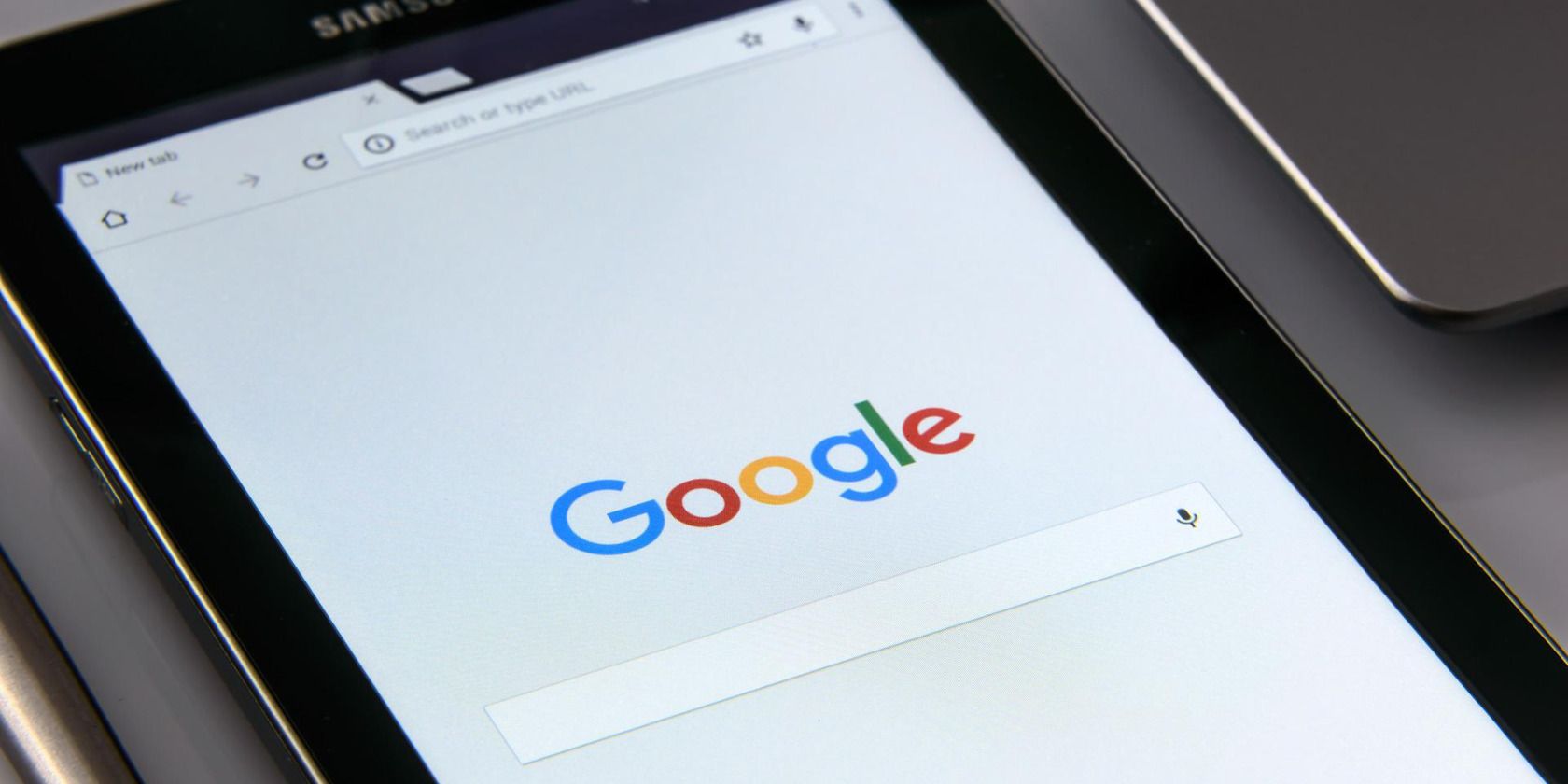آیا نیاز به ایجاد یک حساب Google جدید دارید؟ برای این کار نیازی به لپ تاپ ندارید. در اینجا نحوه ایجاد اکانت گوگل در گوشی اندرویدی خود آورده شده است.
داشتن یک حساب Google یک راه عالی برای شخصی سازی دستگاه تلفن همراه شما است، بنابراین شما فوراً به هر چیزی که برای خود مهم است متصل می شوید. این هویت شما در اکوسیستم گوگل است.
ایجاد یک حساب کاربری گوگل سریع و ساده است و حتی می توانید آن را مستقیماً در تلفن خود انجام دهید. در اینجا دستورالعمل های گام به گام در مورد نحوه ثبت نام برای یک حساب Google جدید در دستگاه تلفن همراه Android آورده شده است.
چگونه یک حساب Google جدید راه اندازی کنیم
راه اندازی اکانت گوگل مزایای خود را دارد. وقتی یکی را ایجاد میکنید، دادهها از جمله تنظیمات مرورگر، تنظیمات تکمیل خودکار و موارد دیگر را بهطور خودکار همگامسازی میکند. می توانید به فروشگاه Google Play نیز دسترسی داشته باشید. بیایید نگاهی به برخی از الزامات اساسی بیندازیم.
الزامات ایجاد یک حساب Google
برای باز کردن یک حساب Google، باید 13 سال یا بالاتر داشته باشید و برای تأیید هویت خود باید اطلاعات خاصی را وارد کنید. این برای اطمینان از امنیت حساب شما ضروری است.
گوگل چندین سرویس دارد که کاربران را ملزم می کند حداقل 18 سال سن داشته باشند، از جمله YouTube و Google Pay. میتوانید از برنامه Google Family Link برای ایجاد حساب Google جدید برای فرزندان زیر 13 سال خود استفاده کنید. برای تنظیم احراز هویت دو مرحلهای برای حساب خود، باید شماره تلفن خود را برای تأیید از طریق متن ارسال کنید. یا تماس های صوتی
شروع شدن
راه اندازی یک حساب Google ساده است. در اینجا نحوه انجام این کار آمده است:
- در دستگاه خود، به تنظیمات > حسابها و پشتیبانگیری > مدیریت حسابها بروید.
- به پایین اسکرول کنید و روی افزودن حساب ضربه بزنید. گوگل را از لیست انتخاب کنید. اگر یک الگوی/تشخیص بیومتریک فعال دارید، ابتدا باید قفل گوشی خود را باز کنید.
- در صفحه ورود به سیستم، روی ایجاد حساب ضربه بزنید، سپس برای خودم از منوی بازشو انتخاب کنید.
- شما باید اطلاعات شخصی خود مانند نام، تاریخ تولد و جنسیت را وارد کنید. روی Next ضربه بزنید. 3 تصویر بستن
- از شما خواسته می شود یک آدرس Gmail را بر اساس نام خود انتخاب کنید. می توانید یکی از پیشنهادات را انتخاب کنید یا یک آدرس منحصر به فرد ایجاد کنید. Next را انتخاب کنید.
- برای محافظت از حساب خود، باید یک رمز عبور قوی تنظیم کنید و شماره تلفن خود را به حساب Google خود اضافه کنید. این برای تنظیم احراز هویت دو مرحله ای برای حساب Google شما مفید خواهد بود. Yes, I’m in را انتخاب کنید.
- همچنین میتوانید انتخاب کنید که آیا میخواهید شماره خود را فقط برای اهداف امنیتی اضافه کنید یا از آن در سراسر سرویسهای Google استفاده کنید. برای این کار روی More options ضربه بزنید و گزینه مورد نیاز را انتخاب کنید.
- در صفحه بعد، شرایط و ضوابط سرویس را بخوانید و برای تکمیل فرآیند راه اندازی، موافقت می کنم ضربه بزنید. 4 تصویر بستن
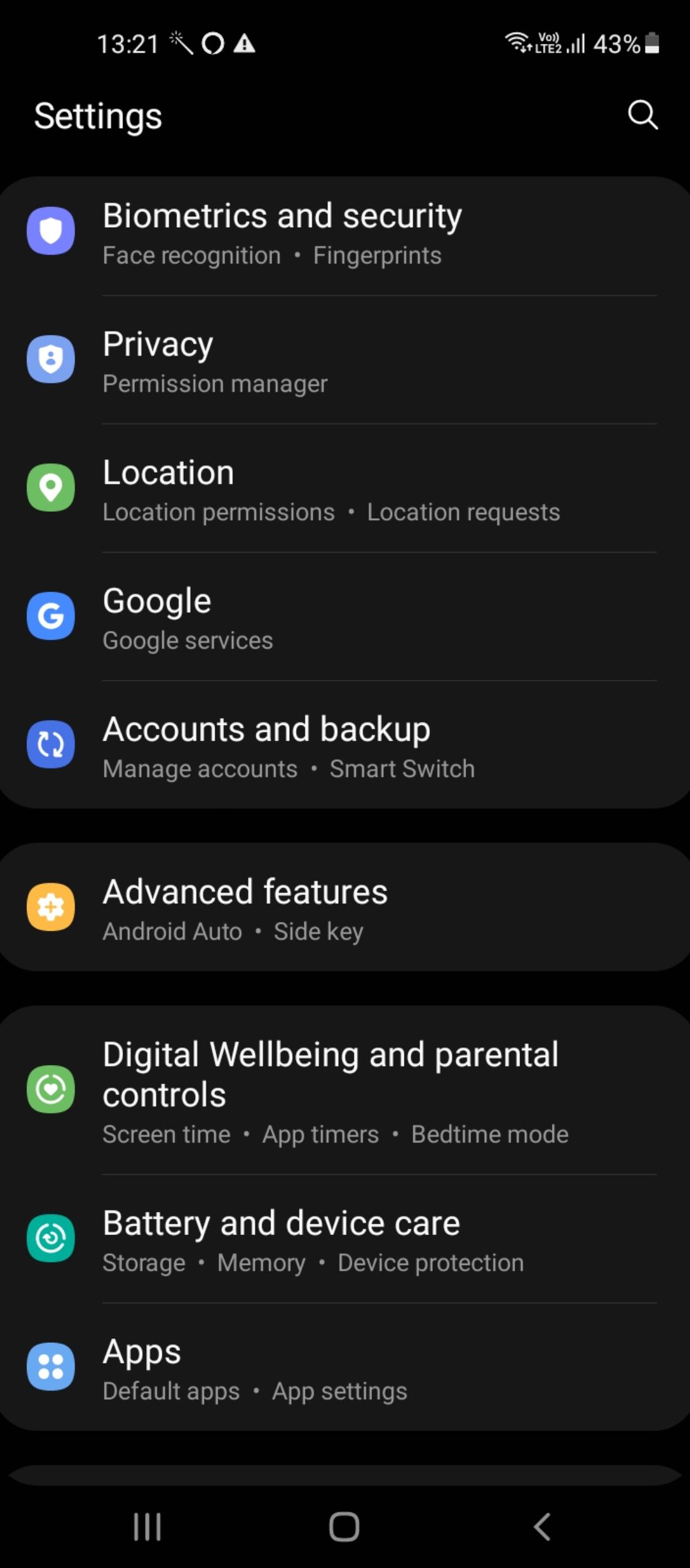
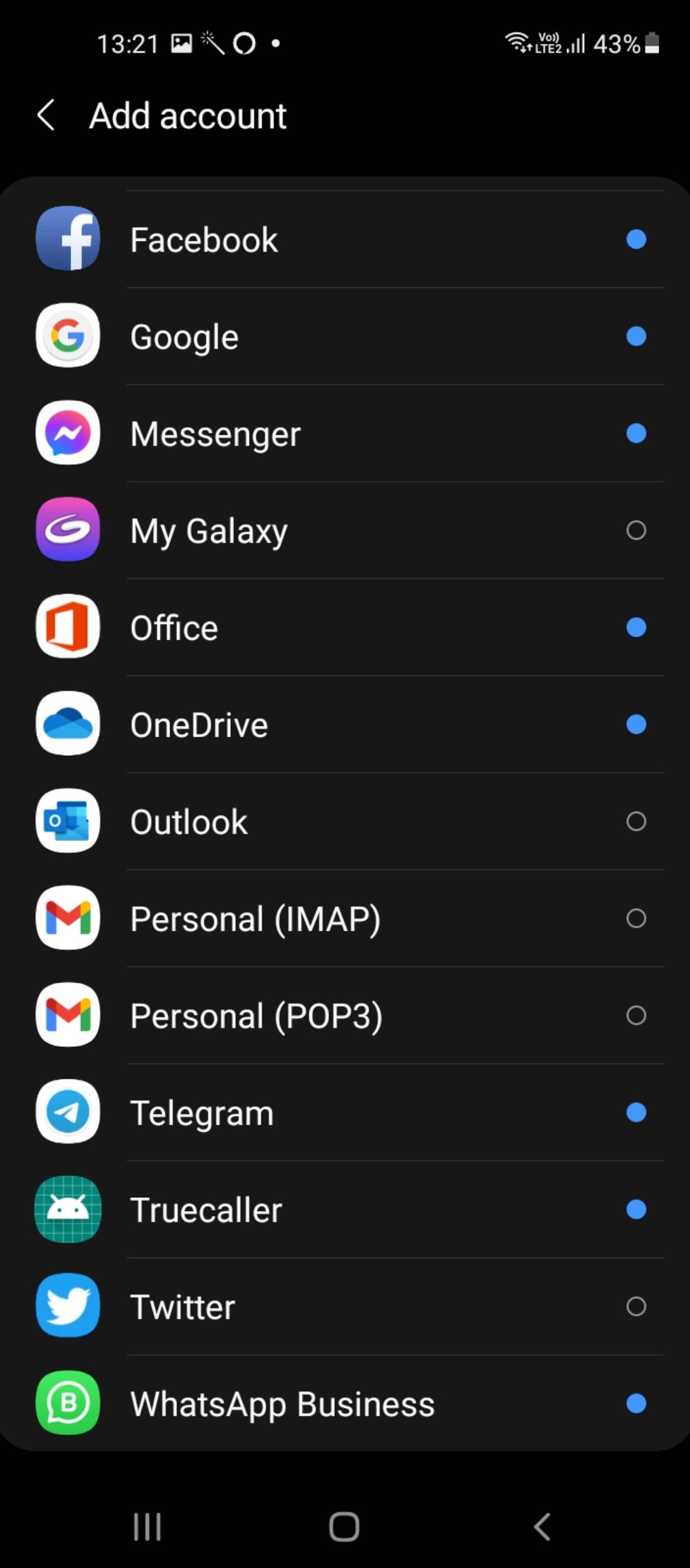
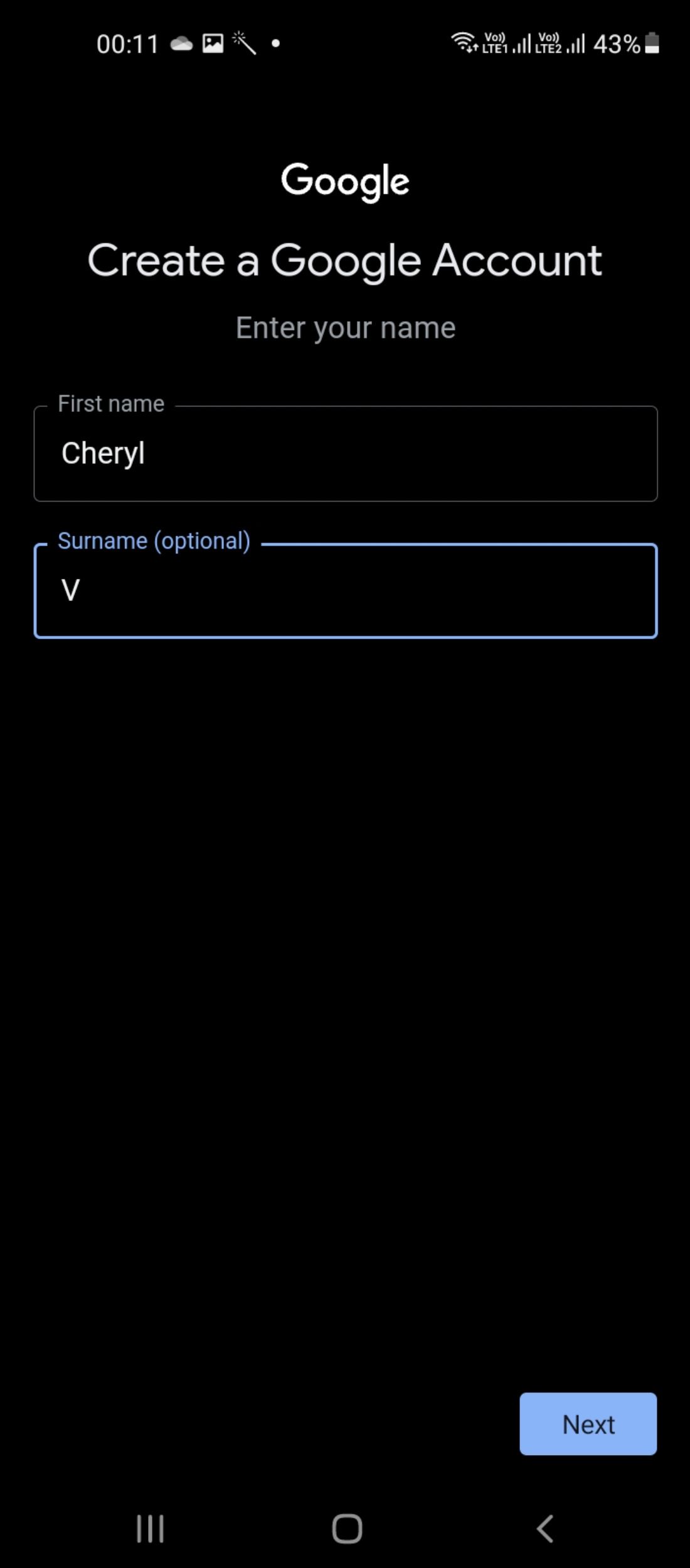
.jpeg)
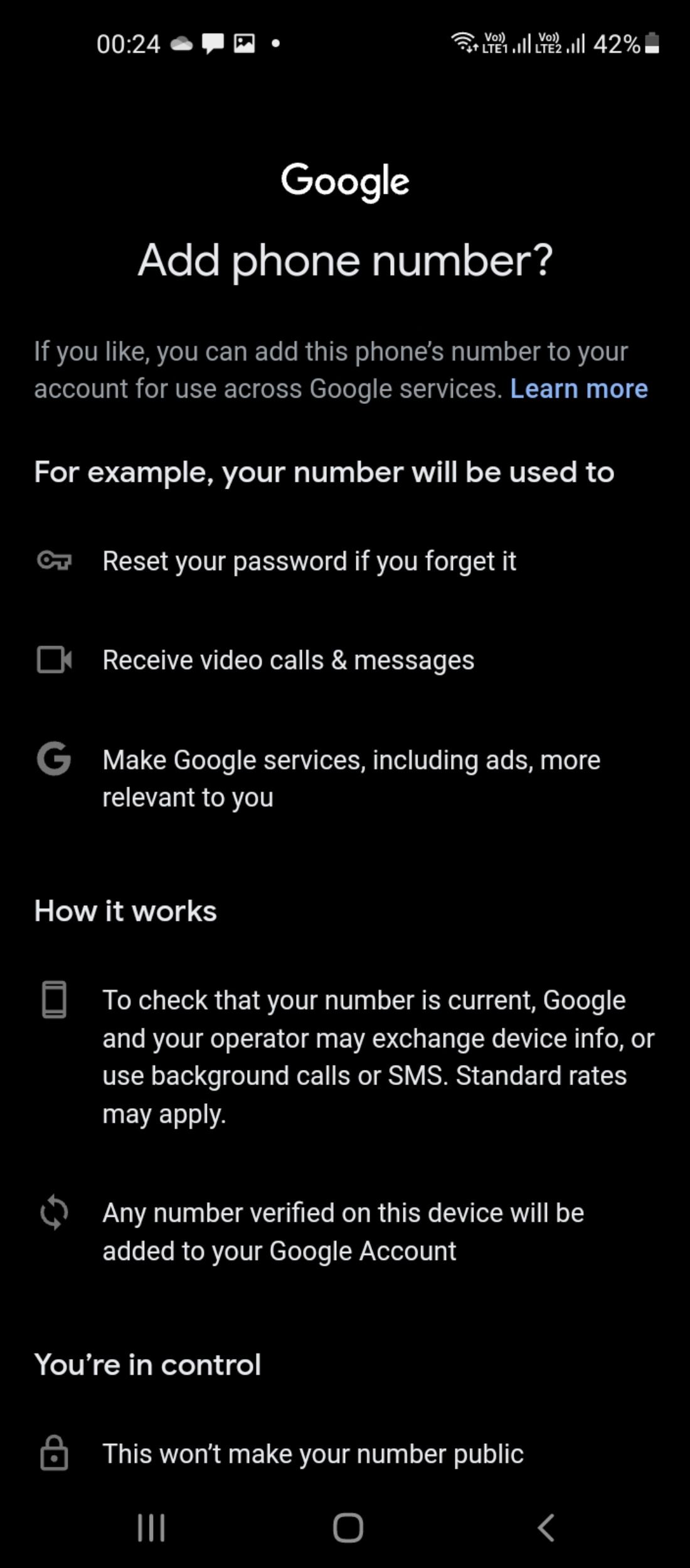
.jpeg)
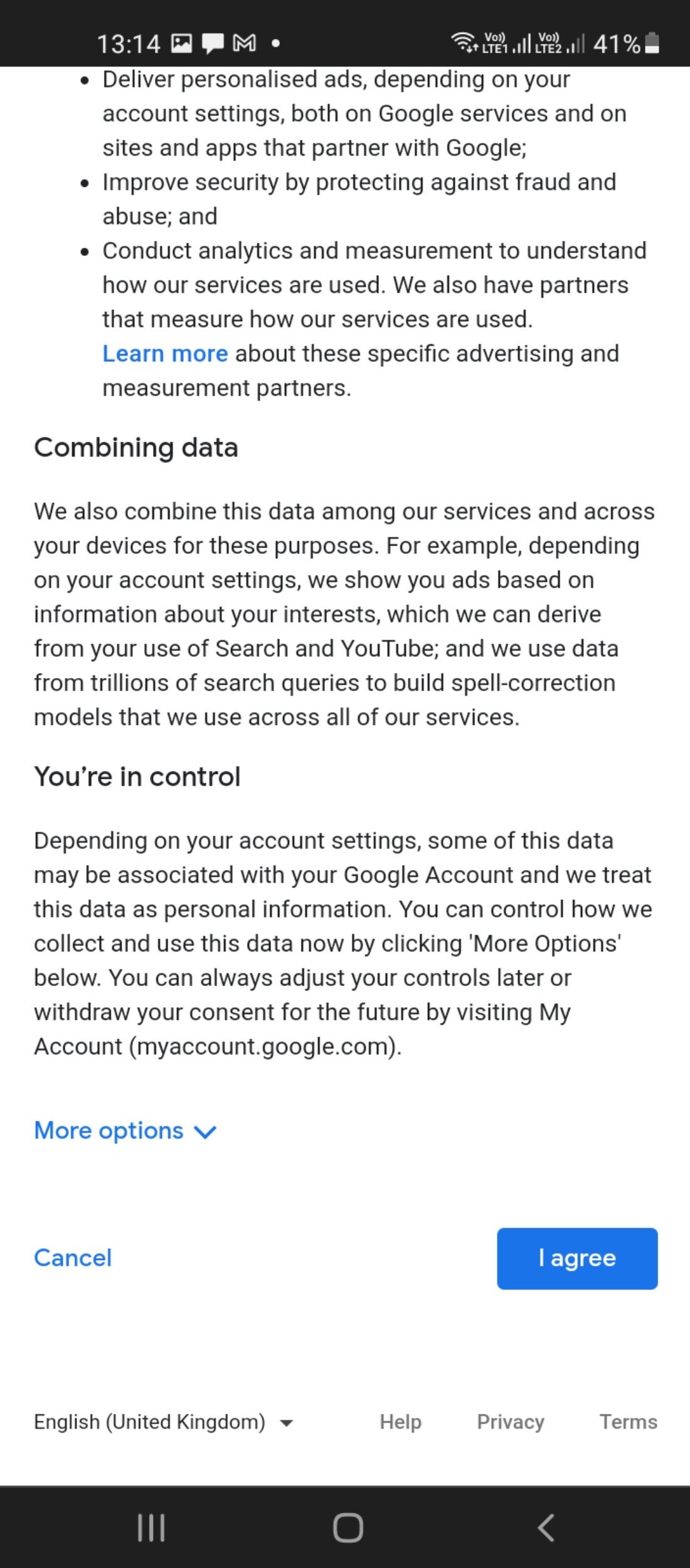
پس از ایجاد حساب کاربری گوگل چه باید کرد؟
شما یک حساب Google دارید، اما حالا چه؟ چندین کار وجود دارد که باید انجام دهید تا مطمئن شوید که حساب شما ایمن، کاربردی و خصوصی است. در اینجا چند مورد برای مراقبت وجود دارد.
تأیید صحت ۲ مرحلهای را روشن کنید
برای ایمن نگه داشتن اطلاعات خود، می توانید احراز هویت دو مرحله ای (2FA) را برای حساب Google خود روشن کنید.
هنگامی که از یک دستگاه جدید وارد حساب جیمیل خود می شوید، Google در صورت شناسایی فعالیت های مخرب احتمالی در حساب شما، یک هشدار امنیتی ورود به سیستم برای شما ارسال می کند. این طراحی شده است تا شما را از حملات بدافزار دسترسی غیرمجاز و سایر فعالیت های مشکوک در امان نگه دارد.
با 2FA، هر زمان که از رایانه یا دستگاه جدید وارد حساب خود می شوید یا پس از مدتی عدم فعالیت، باید یک کد اضافی وارد کنید. برای انجام این کار، مراحل ذکر شده در زیر را دنبال کنید:
- در دستگاه خود، به تنظیمات > حسابها و پشتیبانگیری > مدیریت حسابها بروید.
- حساب جدید ایجاد شده خود را از لیست انتخاب کنید و روی حساب Google ضربه بزنید.
- در برگه صفحه اصلی، از شما خواسته می شود تأیید صحت 2 مرحله ای را روشن کنید. روی Count Me in ضربه بزنید.
- بعد، حساب Google خود را در مرورگر تلفن همراه خود باز کنید. روی Get Started کلیک کنید.
- برای اطمینان از دریافت کدهای تأیید دو مرحله ای خود، باید یک شماره تلفن به حساب Google خود اضافه کنید. روی ادامه ضربه بزنید و یک شماره تلفن اضافه کنید. اگر می خواهید کدهای 2FA را از طریق پیامک یا تماس دریافت کنید، انتخاب کنید. همچنین، میتوانید روی گزینه Use Another Backup ضربه بزنید تا مجموعهای از کدهای یکبار برای دسترسی به حساب Google خود را دریافت کنید.
- رمز عبور یکبار مصرفی را که برایتان ارسال شده است وارد کنید و روی Next ضربه بزنید تا فعال شود و 2FA روشن شود.
- همچنین، میتوانید روی گزینه Use Another Backup ضربه بزنید تا مجموعهای از کدهای یکبار برای دسترسی به حساب Google خود را دریافت کنید.
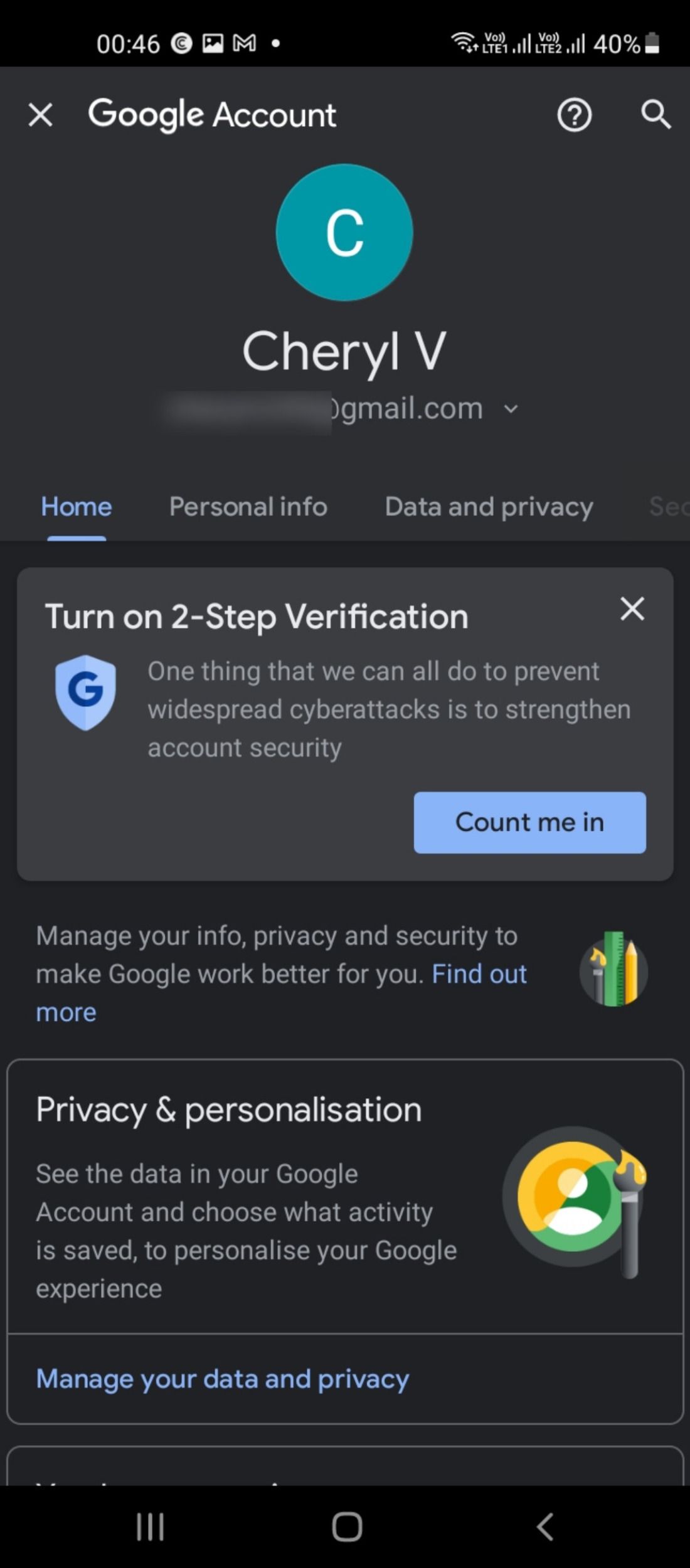
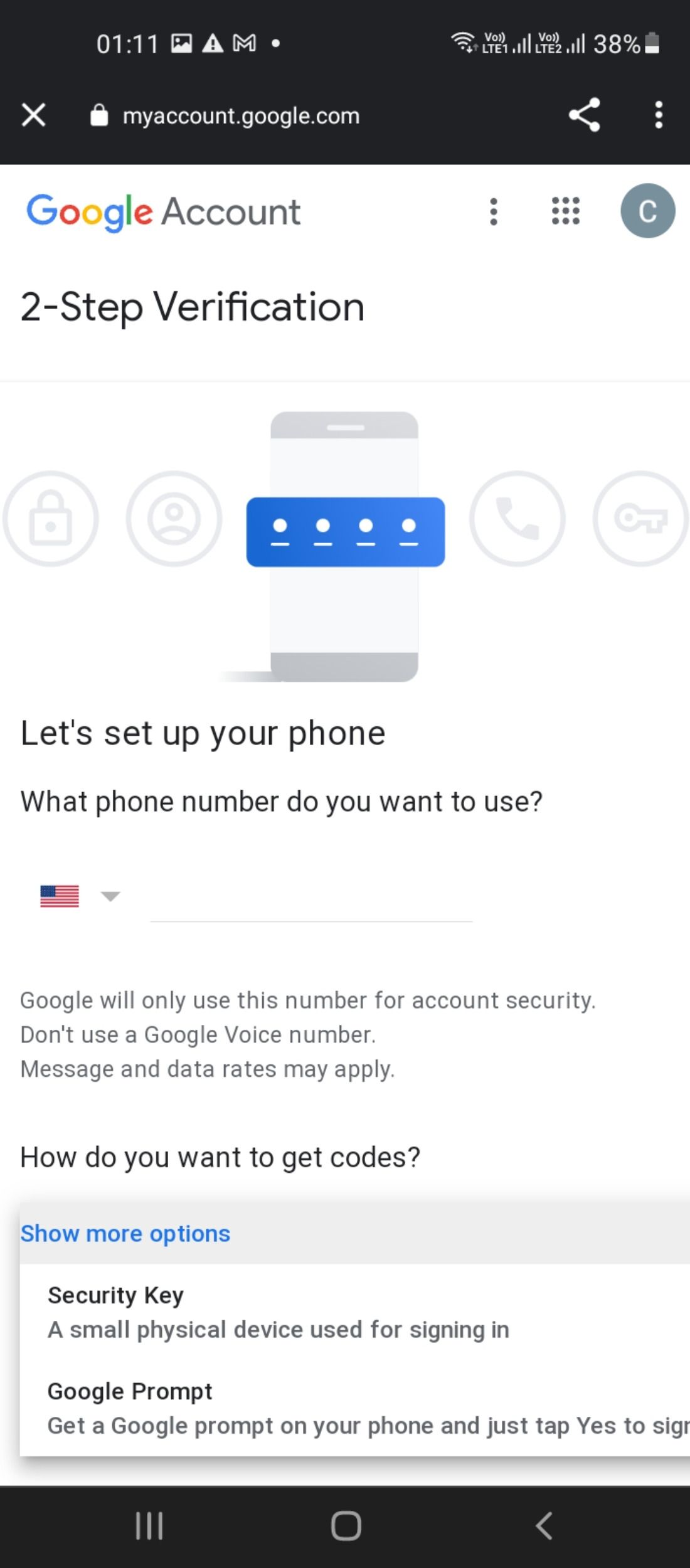
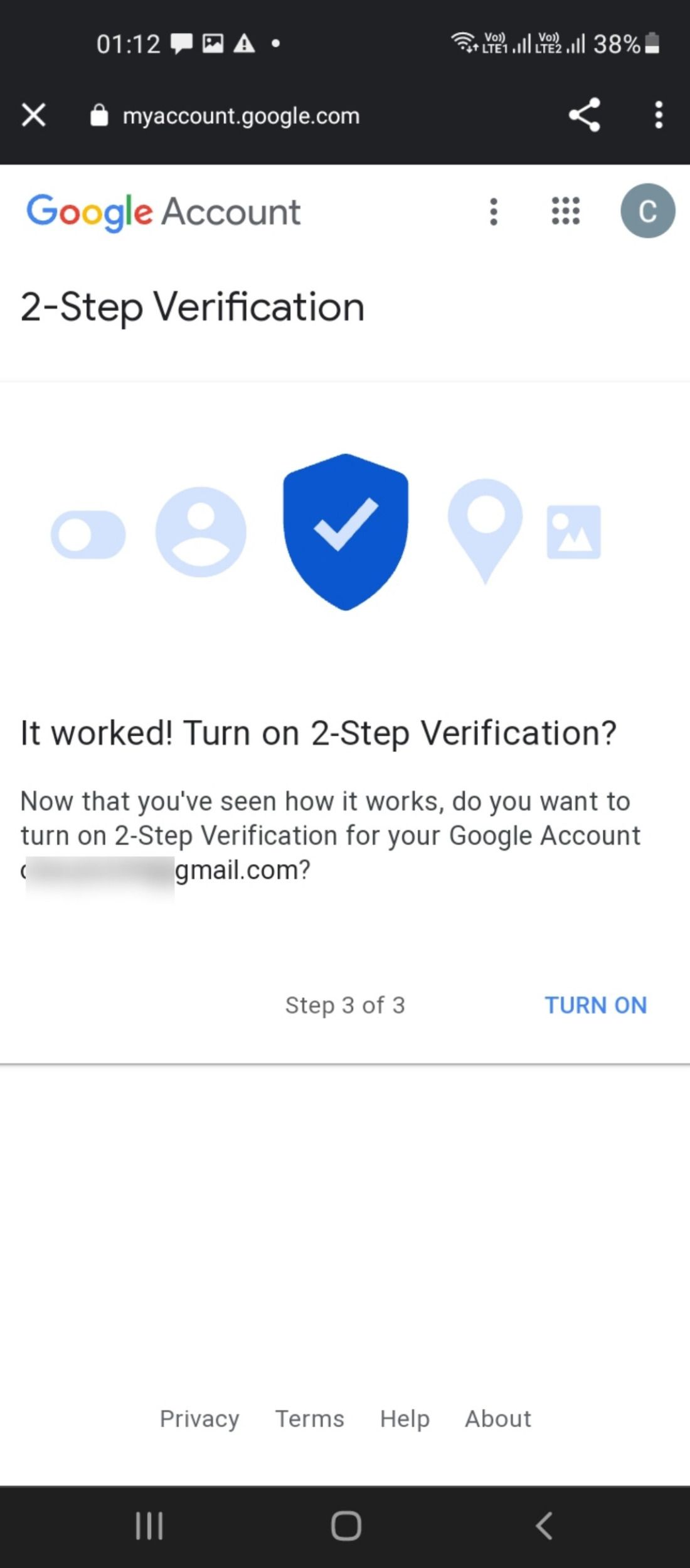
همچنین میتوانید با درخواستهای Google در دستگاههای مرتبط به حساب خود دسترسی پیدا کنید. حتی می توانید از گزینه های موجود دیگر مانند سرویس احراز هویت و کلید امنیتی استفاده کنید.
تنظیمات امنیتی و مجوزهای برنامه را مرور کنید
پس از ایجاد یک حساب Google، باید به طور دورهای برگه امنیت را برای فعالیت مشکوک بررسی کنید و دسترسی برنامه را نظارت کنید. در اینجا چند نکته سریع وجود دارد.
- با رفتن به بخش توصیههای امنیتی و ضربه زدن روی Protect your account میتوانید یک نمای کلی از تنظیمات امنیتی دستگاه خود دریافت کنید. ایمیل بازیابی را در اینجا اضافه کنید.
- برای بررسی فعالیت امنیتی خود، به امنیت > فعالیت امنیتی اخیر > بررسی فعالیت امنیتی بروید.
- برای مدیریت دستگاههای پیوند شده خود، به امنیت > دستگاههای شما > مدیریت دستگاهها بروید.
- همچنین ممکن است بخواهید برنامه هایی را که به حساب Google خود پیوند داده اید مدیریت کنید. برای انجام این کار، به صفحه اصلی حساب Google > امنیت > برنامه های شخص ثالث با دسترسی به حساب بروید. با این کار لیستی از برنامه هایی که به حساب شما دسترسی دارند باز می شود. اگر روی یکی از این برنامهها کلیک کنید و به پایین اسکرول کنید، همه مجوزهایی را که در حال حاضر برای آن برنامه موجود است، مشاهده خواهید کرد. می توانید با کلیک بر روی برنامه و انتخاب Revoke Access، آن مجوزها را لغو کنید.
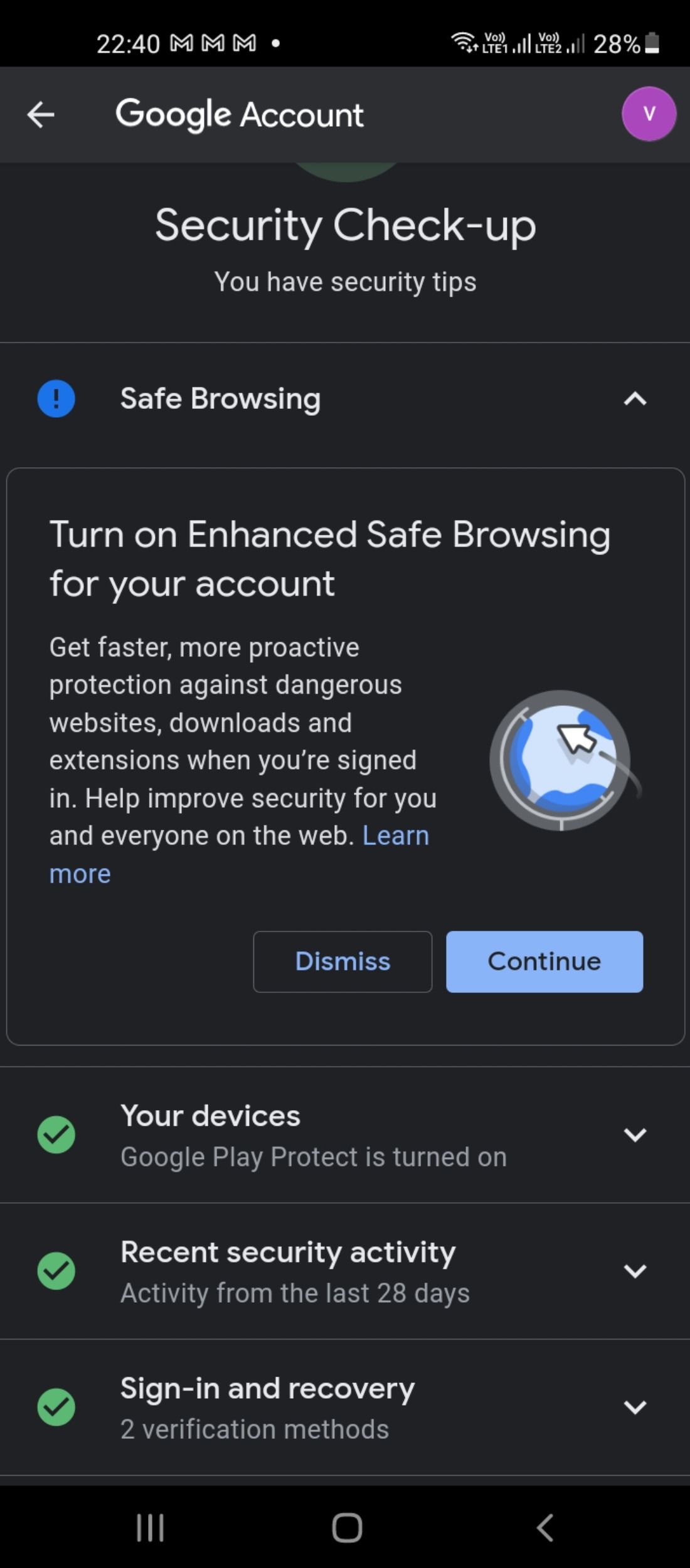
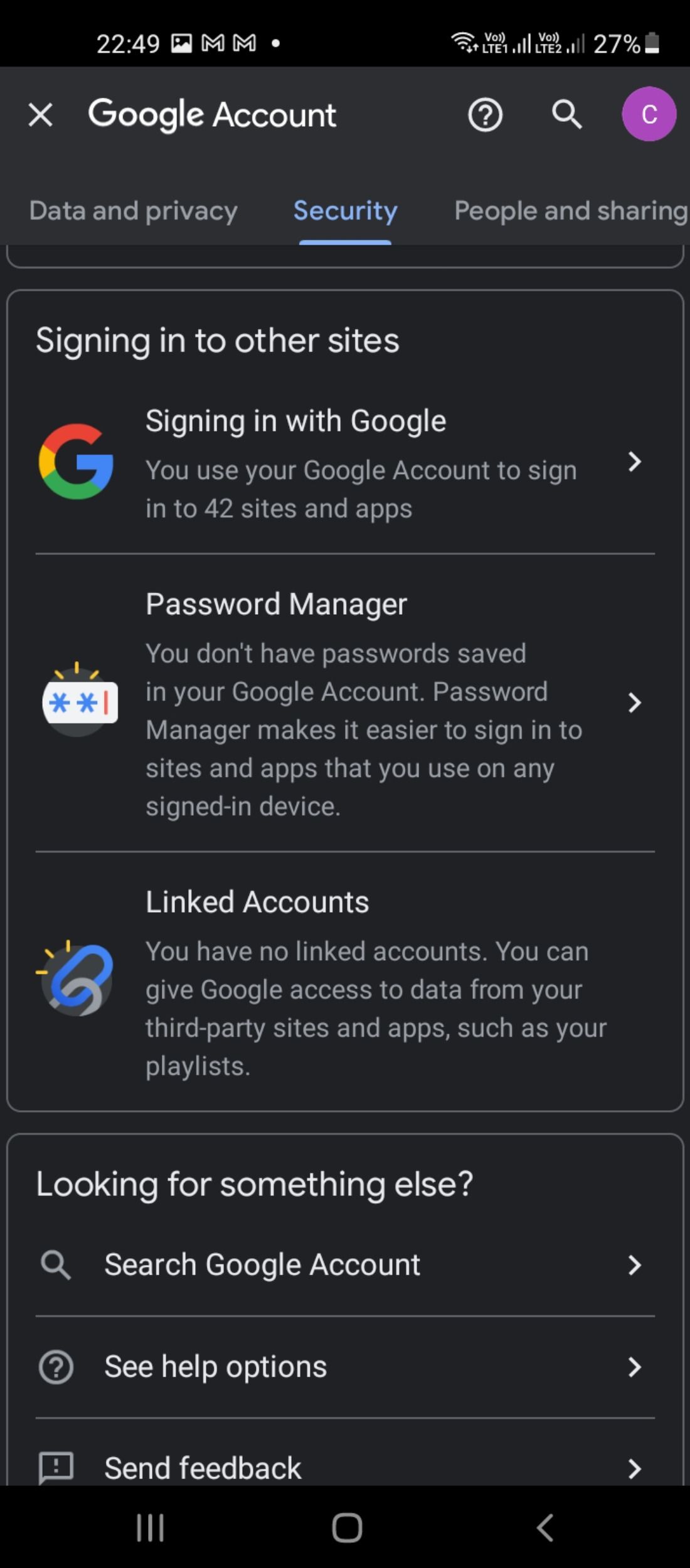
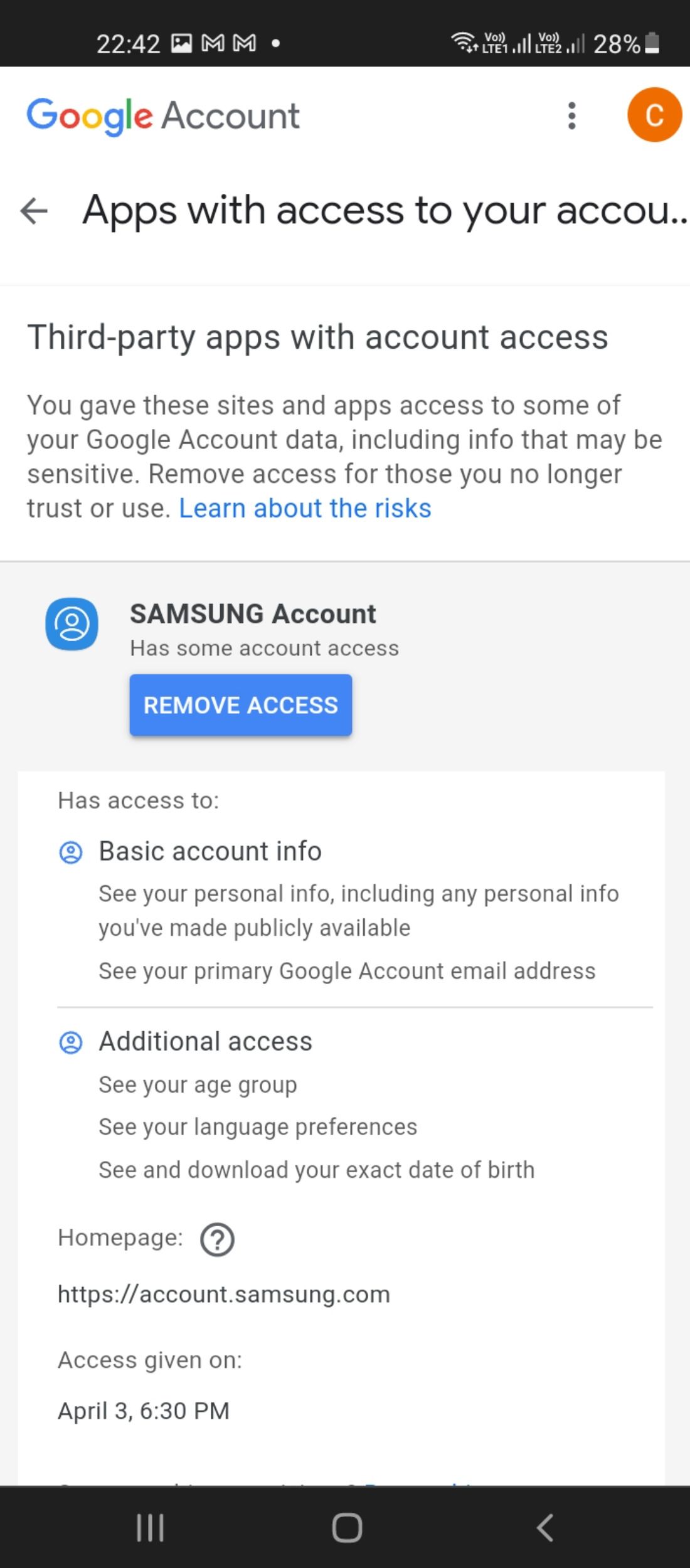
داده های خود را با حساب Google خود همگام سازی کنید
یکی از مهمترین کارهایی که باید انجام دهید این است که داده های خود را با حساب Google خود همگام سازی کنید. به این ترتیب، اگر دستگاه یا داده های مهم خود را گم کنید، همیشه می توانید آن را از دستگاه دیگری بازیابی کنید.
برای انجام این کار، به Settings > Accounts and Backup > Manage Accounts بروید. روی حساب Google مورد نظر خود ضربه بزنید و داده هایی را که می خواهید همگام سازی کنید، مانند مخاطبین، تقویم و ایمیل ها را انتخاب کنید.
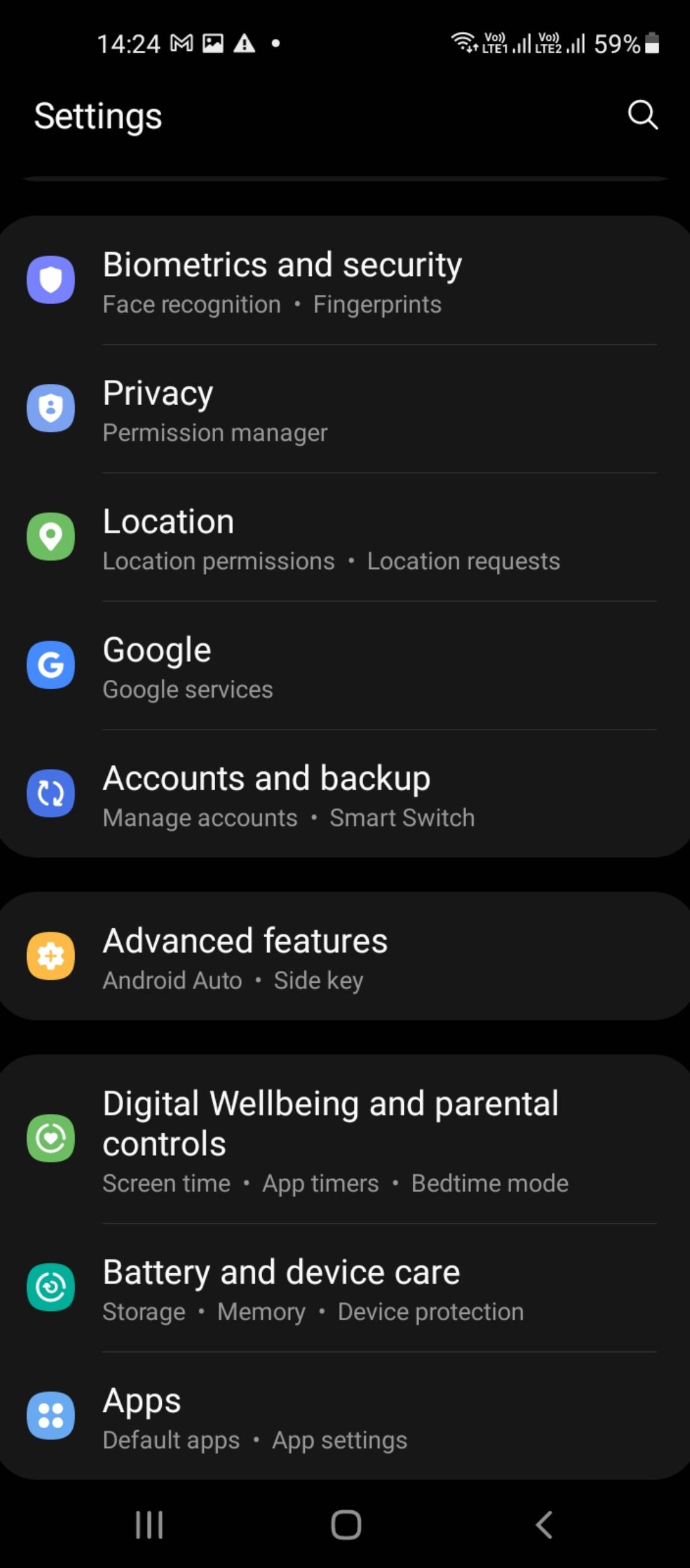
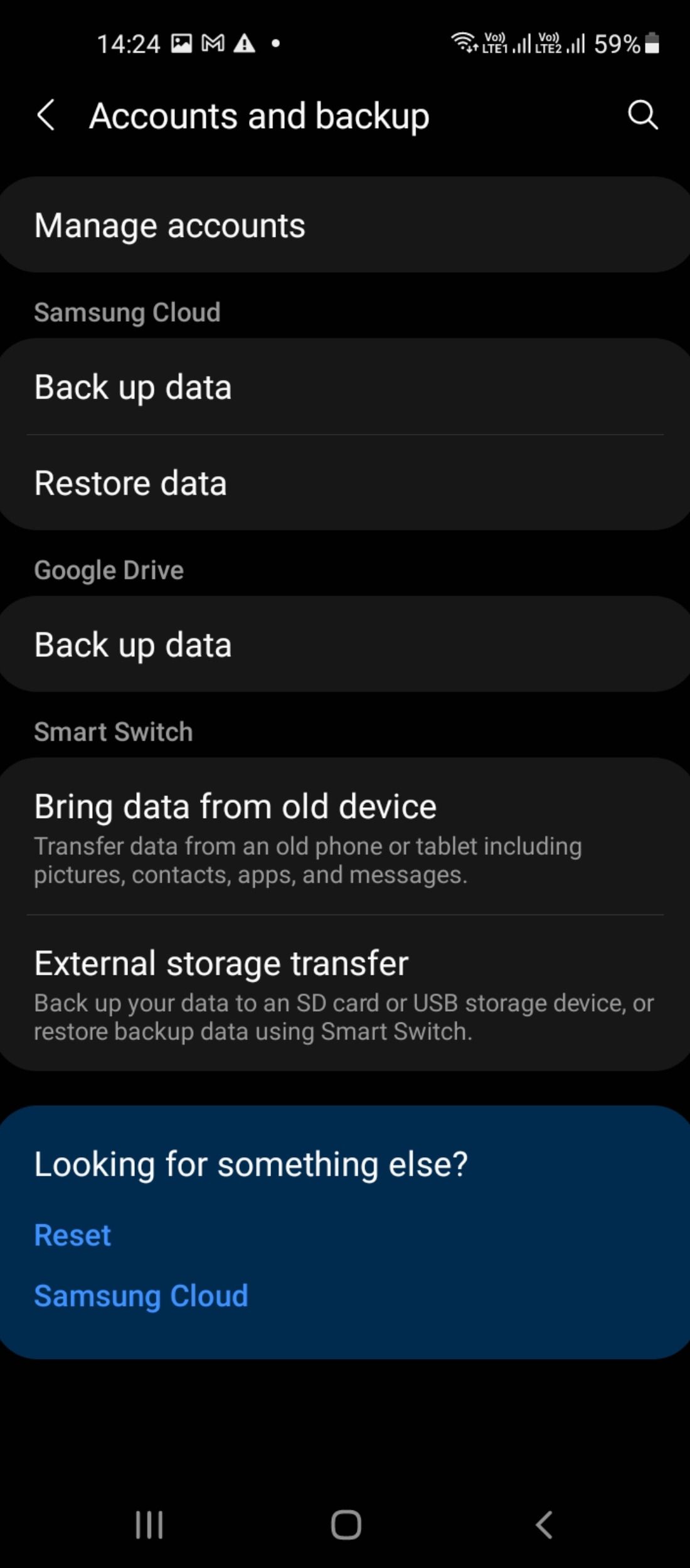
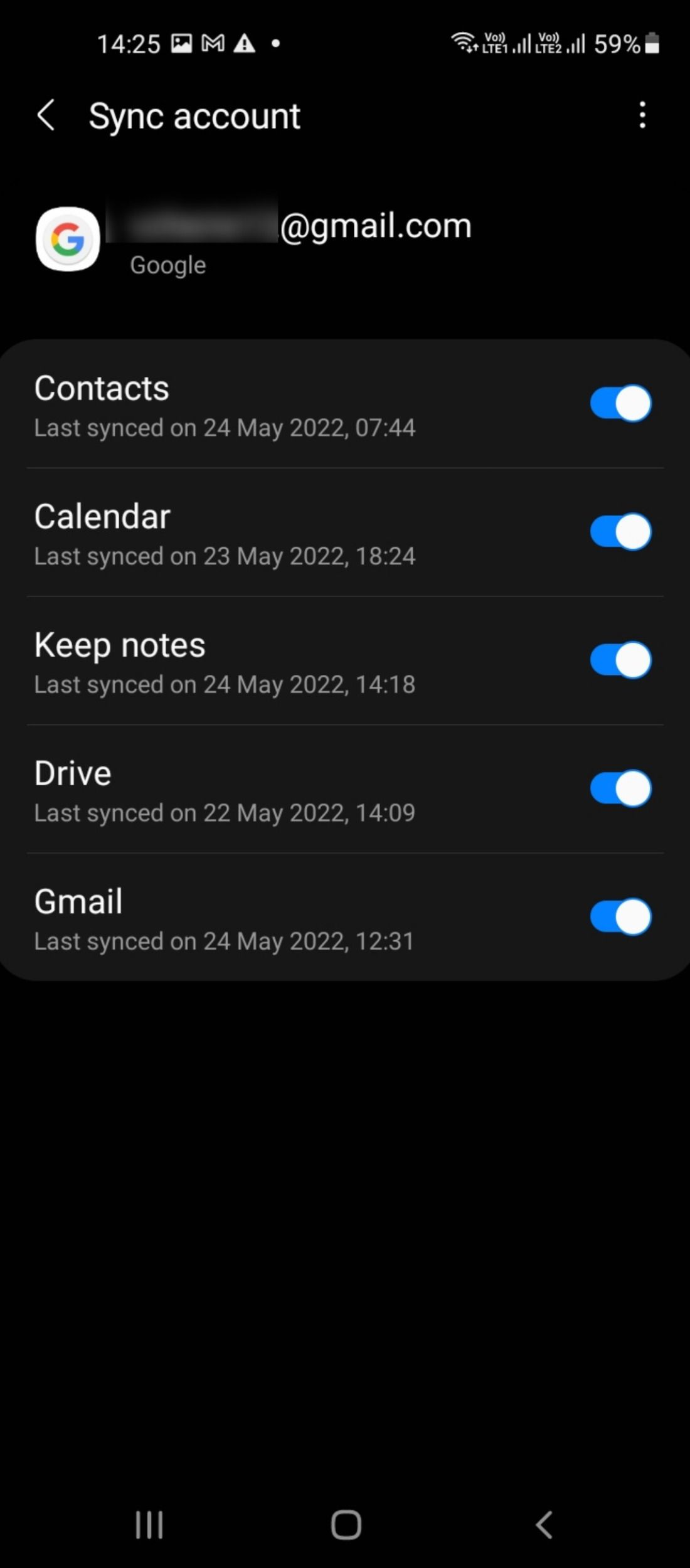
اگر قبلاً این کار را نکردهاید، میخواهید یک ایمیل بازیابی و/یا شماره تلفن تنظیم کنید. در صورتی که رمز عبور خود را فراموش کرده اید و نمی توانید به حساب خود دسترسی داشته باشید یا اگر خودتان را از آن قفل کنید استفاده می شود. میتوانید این اطلاعات را در داشبورد حساب Google در قسمت اطلاعات شخصی > اطلاعات تماس وارد کنید.
به حساب Google خود در هر کجا دسترسی داشته باشید
داشتن یک حساب Google تعویض دستگاه ها را آسان می کند، فقط با حساب موجود خود وارد شوید و وارد شوید—تنظیمات برنامه، تنظیمات برگزیده و سایر داده ها دقیقاً در تلفن شما وجود دارد. البته، اکثر مردم برای راه اندازی یک دستگاه اندرویدی جدید دست خود را پر خواهند کرد. امیدواریم نکاتی که در اینجا ارائه شده است، تجربه شما را با اندروید آسانتر و لذتبخشتر کند.